Instruções de remoção para a extensão do sequestrador de navegador Baro Search
Sequestrador de NavegadorTambém conhecido como: redirecionamento barosearch.com
Faça uma verificação gratuita e verifique se o seu computador está infectado.
REMOVER AGORAPara usar a versão completa do produto, precisa de comprar uma licença para Combo Cleaner. 7 dias limitados para teste grátis disponível. O Combo Cleaner pertence e é operado por RCS LT, a empresa-mãe de PCRisk.
O que é Baro Search?
Ao pesquisar páginas de descarregamento duvidosas, descobrimos a extensão do navegador Baro Search. Após analisá-lo, determinamos que opera como um sequestrador de navegador e promove a pesquisa ilegítima do motor barosearch.com. Além disso, este software desonesto espia a atividade de navegação dos utilizadores.
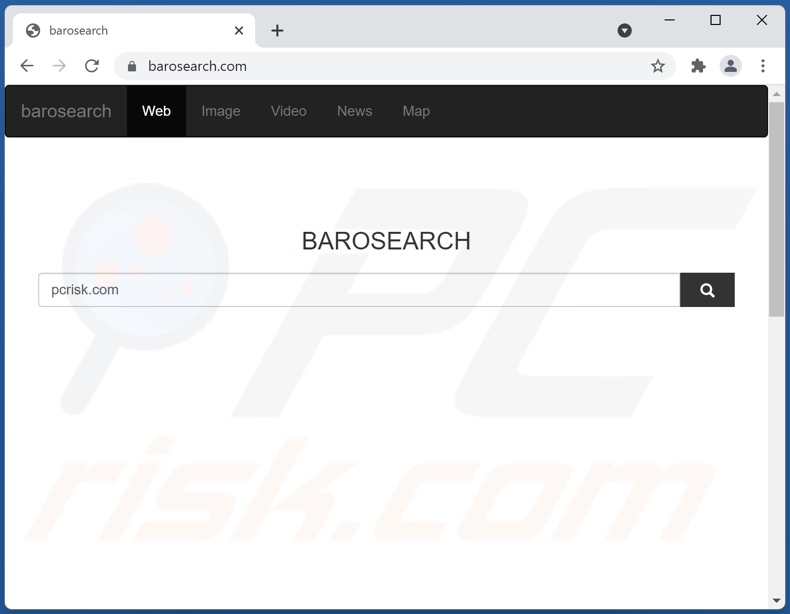
Visão geral do sequestrador de navegador Baro Search
Após a instalação bem-sucedida na nossa máquina de teste, Baro Search atribuiu barosearch.com como mecanismo de pesquisa padrão do navegador, novo separador/janela e URLs da página inicial. Portanto, novos separadores/janelas do navegador foram abertos e pesquisas na Web realizadas através da barra de URL - resultaram em redirecionamentos para o site barosearch.com. Além disso, o Baro Search emprega técnicas de garantia de persistência para complicar a sua remoção.
Os mecanismos de pesquisa fraudulentos raramente são capazes de gerar resultados de pesquisa, por isso redirecionam para os legítimos. Barosearch.com não é uma exceção; notamos que causava uma cadeia de redirecionamento consistindo em my-search.com, trafficjunction.com, e concluindo com o mecanismo de pesquisa do Bing (bing.com). No entanto, barosearch.com pode chegar noutro lugar, pois os redirecionamentos podem depender de certos fatores, como a geolocalização do utilizador.
Além disso, o Baro Search possui funcionalidades de rastreio de dados. Os sequestradores de navegador normalmente visam os seguintes dados: URLs visitados, páginas visualizadas, consultas pesquisadas, detalhes de identificação pessoal, nomes de utilizador/palavras-passe, números de cartão de crédito etc. As informações recolhidas podem ser rentabilizadas através da venda a terceiros.
Em suma, a presença de softwares sequestradores de navegador, como o Baro Search, nos dispositivos pode resultar em sérios problemas de privacidade, perdas financeiras e até roubo de identidade.
| Nome | Baro Search |
| Tipo de Ameaça | Sequestrador de Navegador, Redirecionamento, Sequestrador de Pesquisa, Barra de Ferramentas, Novo Separador Indesejado |
| Extensão(s) do(s) navegador(s) | Baro Search |
| URL Promovido | barosearch.com |
| Nomes de Detecção (barosearch.com) | Heimdal Security (Malicioso), Lista Completa de Detecções (VirusTotal) |
| A servir o endereço IP (barosearch.com) | 172.67.154.53 |
| Configurações do Navegador Afetadas | Página inicial, URL do novo separador, mecanismo de pesquisa padrão |
| Sintomas | Configurações manipuladas do navegador da Internet (página inicial, mecanismo de pesquisa padrão da Internet, configurações de novo separador). Os utilizadores são forçados a visitar o site do sequestrador e pesquisar na Internet a usar os seus mecanismos de pesquisa. |
| Métodos de distribuição | Os anúncios pop-up fraudulentos, instaladores de software gratuito (agregação), instaladores falsos do Flash Player. |
| Danos | Rastreio do navegador da Internet (potenciais de privacidade problemas), exibição de anúncios indesejados, redirecionamentos para sites duvidosos. |
| Remoção do Malware (Windows) |
Para eliminar possíveis infecções por malware, verifique o seu computador com software antivírus legítimo. Os nossos investigadores de segurança recomendam a utilização do Combo Cleaner. Descarregar Combo CleanerO verificador gratuito verifica se o seu computador está infectado. Para usar a versão completa do produto, precisa de comprar uma licença para Combo Cleaner. 7 dias limitados para teste grátis disponível. O Combo Cleaner pertence e é operado por RCS LT, a empresa-mãe de PCRisk. |
Exemplos do sequestrador de navegador
Search-Guard, MySpace Tab, e Power-Cleaner são apenas alguns exemplos dos sequestradores de navegador que analisamos recentemente.
Este software parece legítimo e oferece funcionalidades "úteis" e "vantajosas". No entanto, os recursos anunciados raramente funcionam como prometido e, na maioria dos casos, são totalmente não operativos. Portanto, os sequestradores de navegador não são apenas inúteis, mas também colocam em risco a segurança do dispositivo/utilizador.
Como é que Baro Search foi instalado no meu computador?
Adquirimos o Baro Search de uma página de descarregamento questionável. Softwares deste tipo são frequentemente enviados por estes sites e podem ter páginas web de descarregamento "oficiais". A maioria dos utilizadores entra nestes sites através de redirecionamentos causados por anúncios intrusivos, URLs digitados incorretamente, páginas que usam redes de publicidade não autorizadas, notificações de spam do navegador, ou adware instalado.
O software de sequestro de navegador também é proliferado ao usar a técnica de agregação - ao agregar instaladores de programas comuns com suplementos indesejados/maliciosos. Faça descarregamento de fontes duvidosas (por exemplo, freeware e sites de terceiros, redes de partilha peer-to-peer etc.) e instalações apressadas - aumentam o risco de permitir conteúdo agregado no dispositivo.
Os anúncios intrusivos também são usados para distribuir sequestradores de navegador. Uma vez clicados, alguns destes anúncios podem executar scripts para fazer descarregamentos/instalações furtivos.
Como evitar a instalação de sequestradores de navegador?
Precaução e vigilância são fundamentais para a segurança do dispositivo e do utilizador. Portanto, é altamente recomendável pesquisar software e fazer o descarregamento apenas de canais oficiais/verificados. Além disso, ao instalar - é crucial ler os termos, estudar as opções possíveis, usar as configurações "Personalizadas/Avançadas" e desativar todas as adições.
Outra recomendação é abordar a navegação com cuidado, pois conteúdo ilegítimo e malicioso tende a parecer inofensivo. Por exemplo, os anúncios intrusivos parecem inofensivos, mas redirecionam para sites altamente questionáveis (por exemplo, jogos, namoro adulto, pornografia etc.).
Se encontrar anúncios e/ou redirecionamentos deste tipo, verifique o sistema e remova imediatamente todas as aplicações suspeitas e extensões/plug-ins do navegador. Se o seu computador já estiver infectado com o Baro Search, recomendamos executar uma verificação com Combo Cleaner Antivirus para Windows para eliminar automaticamente este sequestrador de navegador.
Permissões pedidas pelo sequestrador de navegador Baro Search:
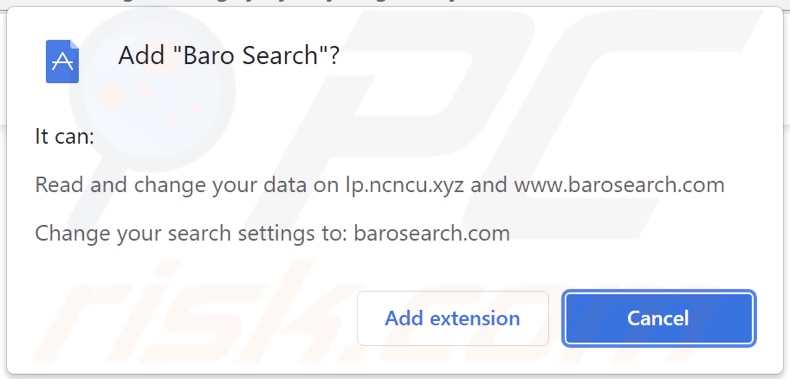
Site que promove o sequestrador de navegador Baro Search:
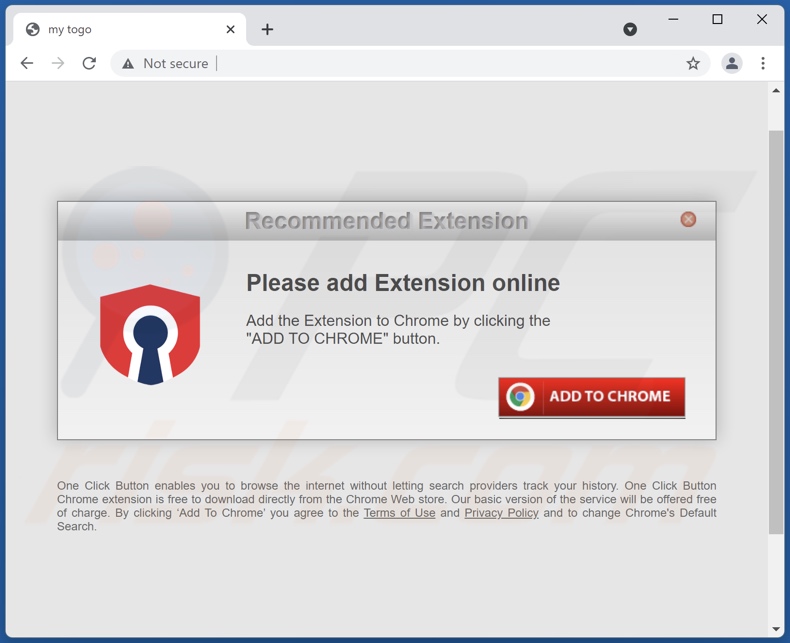
Aparência do redirecionamento barosearch.com (via my-search.com e trafficjunction.com) para o motor de pesquisa Bing (GIF):
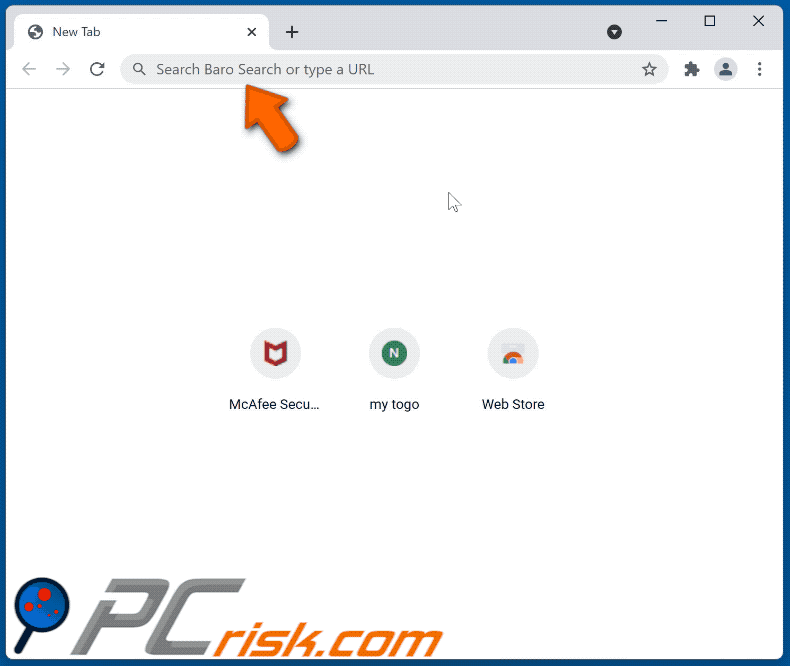
Remoção automática instantânea do malware:
A remoção manual de ameaças pode ser um processo moroso e complicado que requer conhecimentos informáticos avançados. O Combo Cleaner é uma ferramenta profissional de remoção automática do malware que é recomendada para se livrar do malware. Descarregue-a clicando no botão abaixo:
DESCARREGAR Combo CleanerAo descarregar qualquer software listado no nosso website, concorda com a nossa Política de Privacidade e Termos de Uso. Para usar a versão completa do produto, precisa de comprar uma licença para Combo Cleaner. 7 dias limitados para teste grátis disponível. O Combo Cleaner pertence e é operado por RCS LT, a empresa-mãe de PCRisk.
Menu rápido:
- O que é Baro Search?
- PASSO 1. Desinstale a aplicação Baro Search ao usar o Painel de Controlo.
- PASSO 2. Remova o sequestrador de navegador Baro Search do Google Chrome.
- PASSO 3. Remova a página inicial do barosearch.com e o mecanismo de pesquisa padrão do Mozilla Firefox.
- PASSO 4. Remova o redirecionamento barosearch.com do Safari.
- PASSO 5. Remova os plug-ins não autorizados do Microsoft Edge.
Remoção do sequestrador de navegador Baro Search:
Utilizadores Windows 10:

Clique com o botão direito do rato no canto inferior esquerdo do ecrã, seleccione Painel de Controlo no Menu de Acesso Rápido. Na janela aberta, escolha Desinstalar um Programa.
Utilizadores Windows 7:

Clique Início ("Logo Windows" no canto inferior esquerdo do seu ambiente de trabalho), escolha o Painel de Controlo. Localize Programas e clique em Desinstalar um programa.
Utilizadores macOS (OSX):

Clique Finder, na janela aberta selecione Aplicações. Arraste a app da pasta das Aplicações para a Reciclagem (localizado em Dock), e depois clique com o botão direito no botão da Reciclagem e selecione Esvaziar Reciclagem.
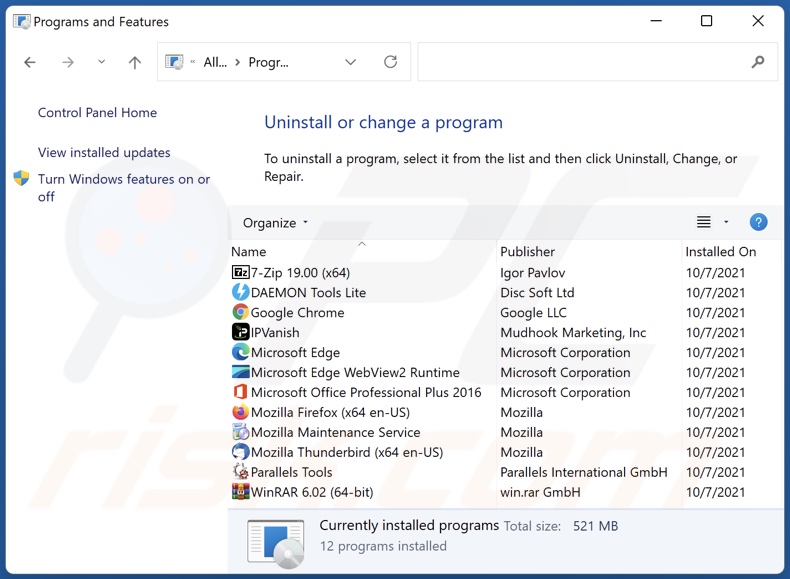
Na janela de desinstalação de programas: procure aplicações suspeitas instalados recentemente (por exemplo, "Baro Search"), selecione essas entradas e clique em "Desinstalar" ou "Remover".
Após desinstalar as aplicações potencialmente indesejadas (que causam redirecionamentos do navegador para o site barosearch.com), verifique o seu computador à procura de componentes indesejados restantes. Para verificar o seu computador, use o software de remoção de malware recomendado.
DESCARREGAR removedor de infeções por malware
Combo Cleaner faz uma verificação se o seu computador estiver infetado. Para usar a versão completa do produto, precisa de comprar uma licença para Combo Cleaner. 7 dias limitados para teste grátis disponível. O Combo Cleaner pertence e é operado por RCS LT, a empresa-mãe de PCRisk.
Remoção do sequestrador de navegador Baro Search dos navegadores da Internet:
Vídeo demonstra como remover o sequestrador do navegador Baro Search usando o Combo Cleaner:
 Remover extensões maliciosas do Google Chrome:
Remover extensões maliciosas do Google Chrome:
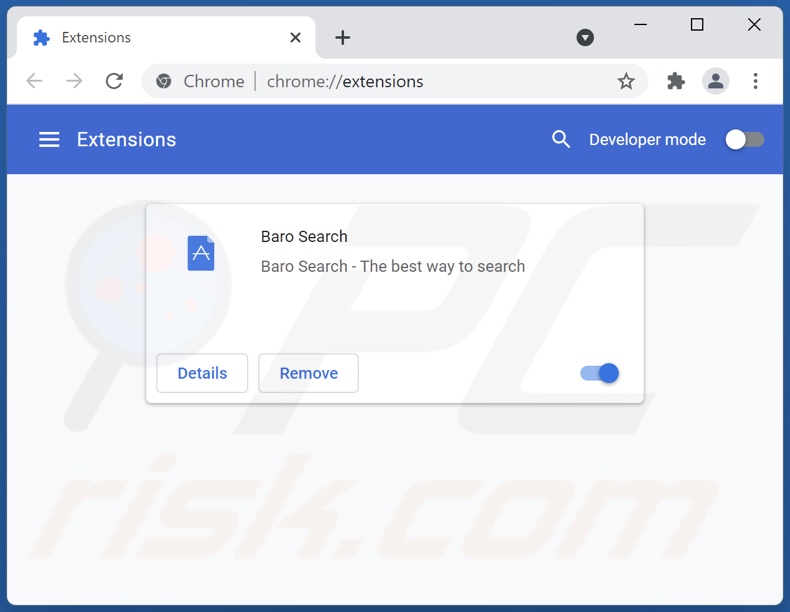
Clique no ícone do menu do Chrome ![]() (no canto superior direito do Google Chrome), selecione "Mais ferramentas" e clique em "Extensões". Localize "Baro Search" e outros complementos de navegador suspeitos instalados recentemente e remova-os.
(no canto superior direito do Google Chrome), selecione "Mais ferramentas" e clique em "Extensões". Localize "Baro Search" e outros complementos de navegador suspeitos instalados recentemente e remova-os.
Altere a sua página inicial:
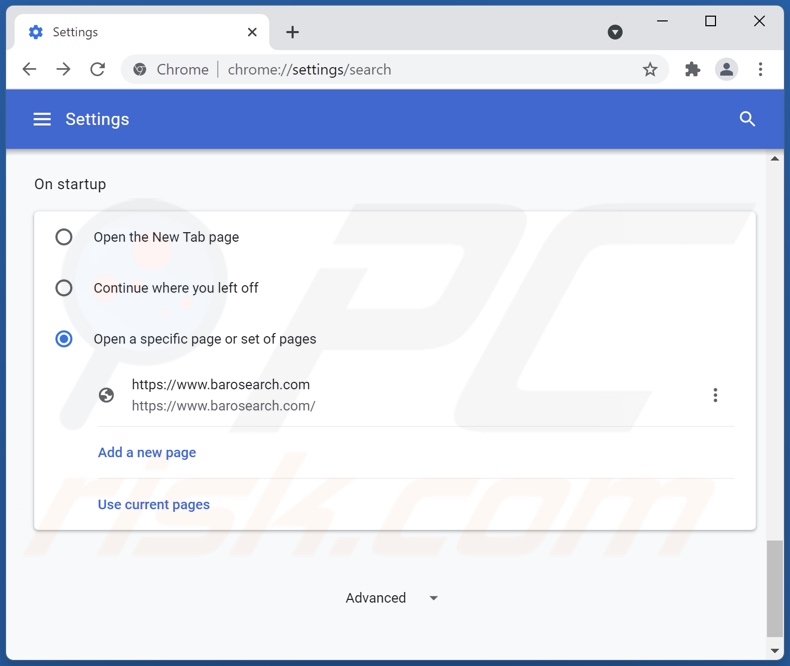
Clique no ícone do menu do Chrome ![]() (o canto superior direito do Google Chrome), selecione "Configurações". Na seção "Na inicialização", desative "Baro Search", procure um URL de sequestrador de navegador (hxxp://www.barosearch.com) abaixo de "Abrir um opção específica ou conjunto de páginas”. Se estiver presente, clique no ícone de três pontos verticais e selecione "Remover".
(o canto superior direito do Google Chrome), selecione "Configurações". Na seção "Na inicialização", desative "Baro Search", procure um URL de sequestrador de navegador (hxxp://www.barosearch.com) abaixo de "Abrir um opção específica ou conjunto de páginas”. Se estiver presente, clique no ícone de três pontos verticais e selecione "Remover".
Altere o seu motor de pesquisa predefinido:
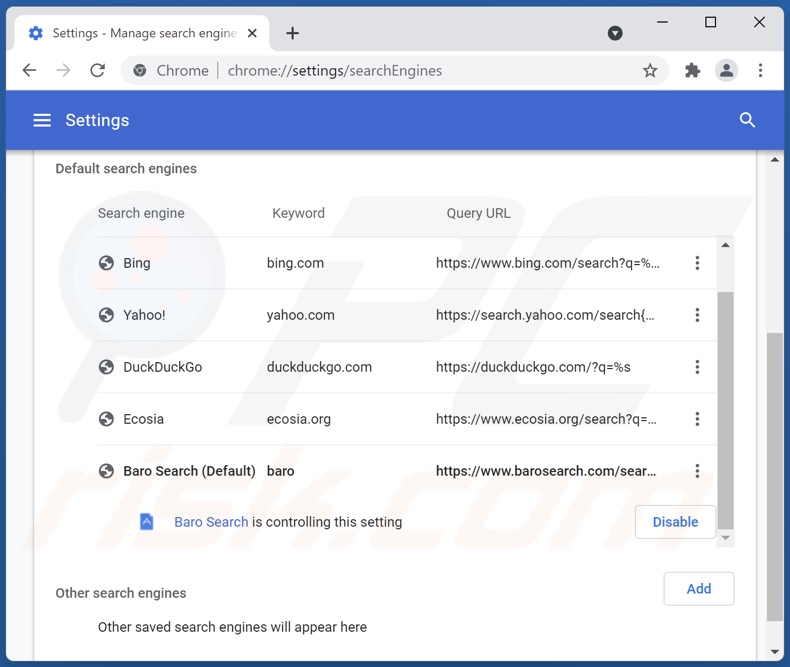
Para alterar o seu mecanismo de pesquisa padrão no Google Chrome: clique no ícone do menu do Chrome ![]() (no canto superior direito do Google Chrome), selecione "Configurações", na seção "Mecanismo de pesquisa", clique em "Gerir mecanismos de pesquisa...", na lista aberta procure por "barosearch.com", quando localizado clique nos três pontos verticais próximos este URL e selecione "Remover da lista".
(no canto superior direito do Google Chrome), selecione "Configurações", na seção "Mecanismo de pesquisa", clique em "Gerir mecanismos de pesquisa...", na lista aberta procure por "barosearch.com", quando localizado clique nos três pontos verticais próximos este URL e selecione "Remover da lista".
Método opcional:
Se continuar a ter problemas com a remoção do redirecionamento barosearch.com, reinicie as configurações do navegador do Google Chrome. Clique no Chrome menu icon ![]() (no canto superior direito do Google Chrome) e selecione Settings. Faça scroll para o fundo do ecrã. Clique em Advanced… link.
(no canto superior direito do Google Chrome) e selecione Settings. Faça scroll para o fundo do ecrã. Clique em Advanced… link.

Depois de descer para a parte de baixo do ecrã, clique no botão Reset (Restore settings to their original defaults).

Na janela aberta, confirme que deseja redefinir as configurações do Google Chrome para o padrão, clicando no botão Reset.

 Remover plugins maliciosos do Mozilla Firefox:
Remover plugins maliciosos do Mozilla Firefox:
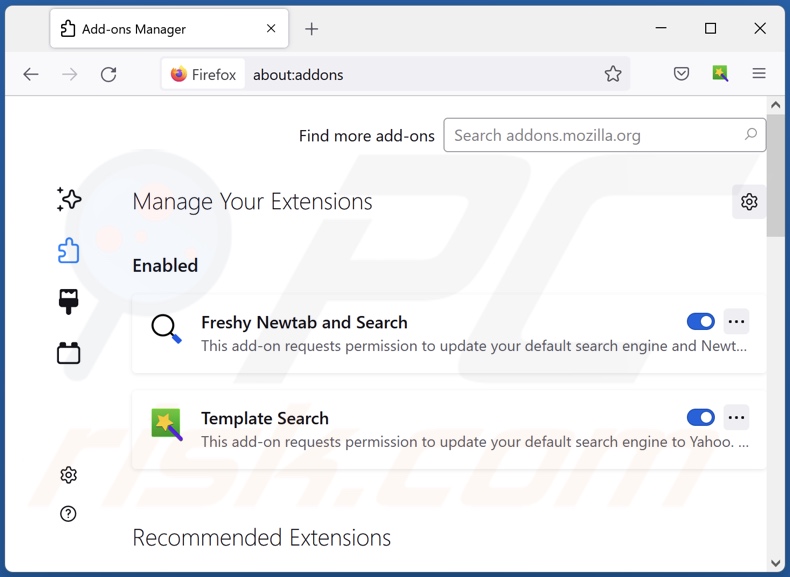
Clique no menu Firefox ![]() (no canto superior direito da janela principal), selecione "Add- ons". Clique em "Extensões" e remova "Baro Search", bem como todos os outros plug-ins de navegador instalados recentemente.
(no canto superior direito da janela principal), selecione "Add- ons". Clique em "Extensões" e remova "Baro Search", bem como todos os outros plug-ins de navegador instalados recentemente.
Altere a sua página inicial:
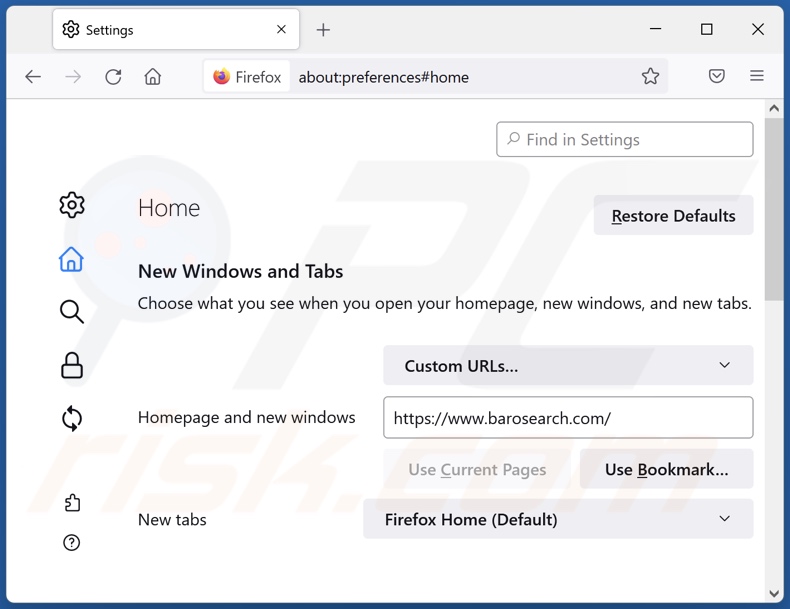
Para reiniciar a sua página inicial, clique no menu Firefox ![]() (no canto superior direito da janela principal), depois seleccione "Opções", na janela aberta desactive "Baro Search", remova hxxp://barosearch.com e insira o seu domínio preferido, que abrirá cada vez que iniciar o Mozilla Firefox.
(no canto superior direito da janela principal), depois seleccione "Opções", na janela aberta desactive "Baro Search", remova hxxp://barosearch.com e insira o seu domínio preferido, que abrirá cada vez que iniciar o Mozilla Firefox.
Altere o seu motor de pesquisa predefinido:
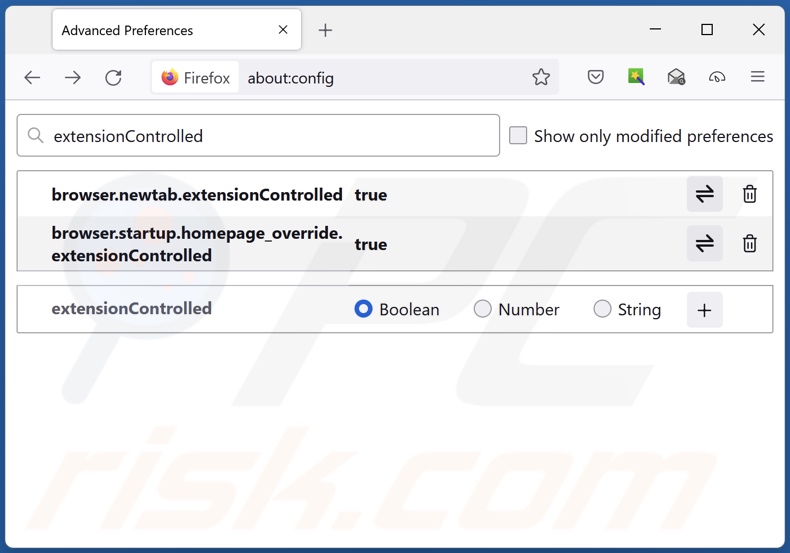
Na barra de endereço do URL, digite about:config e prima Enter.
Clique em "Terei cuidado, prometo!.
No filtro de pesquisa na parte superior, digite: "extensionControlled"
Defina ambos os resultados como "falsos" ao clicar duas vezes em cada entrada ou clicar no botão ![]() .
.
Método opcional:
Os utilizadores de computador que estão a ter problemas com a remoção dos redirecionamento barosearch.com, podem repor as suas definições do Mozilla Firefox. Abra o Mozilla Firefox, no canto superior direito da janela principal clique no menu Firefox ![]() , na caixa do menu suspenso escolha Menu de Ajuda Aberto e selecione o menu de ajuda firefox
, na caixa do menu suspenso escolha Menu de Ajuda Aberto e selecione o menu de ajuda firefox ![]() .
.

Selecione Informação de Soluções de Problemas.

Na janela aberta, clique no botão Repor Firefox.

Nas janelas abertas confirme que quer restaurar as suas configurações do Mozilla Firefox para padrão, clicando no botão Repor.

 Remova extensões fraudulentas do Safari:
Remova extensões fraudulentas do Safari:

Certifique-se de que o seu navegador Safari está ativo, clique no menu Safari, e depois selecione Preferências….

Na janela de preferências selecione o separador Extensões. Procure todas as extensões recentemente instaladas e desinstale as suspeitas.

Na janela de preferências selecione o separador Geral e certifique-se que a sua página inicial está definida para o URL preferido, se for alterado por um sequestrador de navegador - altere-o.

Na janela de preferências selecione o separador Pesquisar e certifique-se que a sua página de pesquisa de Internet preferida está definida.
Método opcional:
Certifique-se de que o seu navegador Safari está ativo e clique no menu Safari. Do menu suspenso, selecione Limpar Histórico e Dados dos Sites.

Na janela aberta selecione histórico todo e clique no botão Limpar Histórico.

 Remova as extensões maliciosas do Microsoft Edge:
Remova as extensões maliciosas do Microsoft Edge:

Clique no ícone do menu Edge ![]() (chromium) (no canto superior direito do Microsoft Edge), selecione "Extensões". Localize quaisquer complementos suspeitos do navegador recentemente instalados e remova-os.
(chromium) (no canto superior direito do Microsoft Edge), selecione "Extensões". Localize quaisquer complementos suspeitos do navegador recentemente instalados e remova-os.
Altere a sua página inicial e as novas configurações do separador:

Clique no ícone do menu Edge ![]() (chromium) (no canto superior direito do Microsoft Edge), selecione "Configurações". Na seção "Inicialização", procure o nome do seqUestrador de navegador e clique em "Desativar".
(chromium) (no canto superior direito do Microsoft Edge), selecione "Configurações". Na seção "Inicialização", procure o nome do seqUestrador de navegador e clique em "Desativar".
Altere o seu mecanismo de pesquisa da Internet padrão:

Para alterar o seu mecanismo de pesquisa padrão no Microsoft Edge: Clique no ícone de menu Edge ![]() (chromium) (no canto superior direito do Microsoft Edge), selecione "Privacidade e serviços", role para a parte inferior da página e selecione "Endereço Barra". Na seção "Mecanismos de pesquisa usados na barra de endereço", procure o nome do mecanismo de pesquisa indesejado na Internet. Quando localizado, clique no botão "Desativar" ao lado. Como alternativa, pode clicar em "Gerir mecanismos de pesquisa", no menu aberto, procure por mecanismos de pesquisa indesejados na Internet. Clique no ícone do puzzle Microsoft Edge (Chromium)
(chromium) (no canto superior direito do Microsoft Edge), selecione "Privacidade e serviços", role para a parte inferior da página e selecione "Endereço Barra". Na seção "Mecanismos de pesquisa usados na barra de endereço", procure o nome do mecanismo de pesquisa indesejado na Internet. Quando localizado, clique no botão "Desativar" ao lado. Como alternativa, pode clicar em "Gerir mecanismos de pesquisa", no menu aberto, procure por mecanismos de pesquisa indesejados na Internet. Clique no ícone do puzzle Microsoft Edge (Chromium) ![]() junto e selecione "Desativar".
junto e selecione "Desativar".
Método opcional:
Se continuar a ter problemas com a remoção do redirecionamento barosearch.com, redefina as configurações do navegador Microsoft Edge. Clique no ícone do menu Edge ![]() (chromium) (no canto superior direito do Microsoft Edge) e selecione Configurações.
(chromium) (no canto superior direito do Microsoft Edge) e selecione Configurações.

No menu de configurações aberto, selecione Redefinir configurações.

Selecione Restaurar configurações para os seus valores padrão. Na janela aberta, confirme que deseja redefinir as configurações do Microsoft Edge para o padrão, clicando no botão Redefinir.

- Se isso não ajudou, siga estas instruções alternativas, explicando como redefinir o navegador Microsoft Edge.
Resumo:
 Um sequestrador de navegadir é um tipo de adware que altera as configurações do navegador de Internet do utilizador mudando o motor de busca e a página inicial padrão para sites indesejados.Mais comummente, este tipo de adware infiltra-se no sistema operacional do utilizador através de descarregamentos de software gratuito. Se o seu descarregamento for gerido por um cliente de descarregamento, certifique-se de excluir da instalação barras de ferramentas ou aplicações promovidas que procuram mudar o seu motor de busca e página inicial de Internet padrão.
Um sequestrador de navegadir é um tipo de adware que altera as configurações do navegador de Internet do utilizador mudando o motor de busca e a página inicial padrão para sites indesejados.Mais comummente, este tipo de adware infiltra-se no sistema operacional do utilizador através de descarregamentos de software gratuito. Se o seu descarregamento for gerido por um cliente de descarregamento, certifique-se de excluir da instalação barras de ferramentas ou aplicações promovidas que procuram mudar o seu motor de busca e página inicial de Internet padrão.
Ajuda na remoção:
Se estiver a experienciar problemas ao tentar remover redirecionamento barosearch.com a partir dos seus navegadores de Internet, por favor, peça ajuda no nosso fórum de remoção de malware.
Deixe um comentário:
Se tiver informações adicionais sobre redirecionamento barosearch.com ou a sua remoção por favor, partilhe o seu conhecimento na secção de comentários abaixo.
Fonte: https://www.pcrisk.com/removal-guides/23446-baro-search-browser-hijacker
Perguntas Frequentes (FAQ)
Qual é o objetivo de forçar os utilizadores a visitar o site barosearch.com?
Isso ocorre porque redirecionamentos para sites como barosearch.com geram rendimento para criminosos cibernéticos (ou seja, desenvolvedores de mecanismos de pesquisa falsos e software de sequestro de navegador).
Visitar barosearch.com é uma ameaça à minha privacidade?
Até certo ponto, sim. Sites como barosearch.com normalmente recolhem dados sobre os seus visitantes com a intenção de vendê-los a terceiros.
Como é que um sequestrador de navegador se infiltrou no meu computador?
Os sequestradores de navegador são distribuídos principalmente através de páginas promocionais enganosas, pacotes de software, sites de hospedagem de ficheiros não oficiais e gratuitos, redes de partilha peer-to-peer, fraudes online, atualizações falsas, notificações de spam do navegador, e anúncios intrusivos.
O Combo Cleaner vai ajudar-me a remover o sequestrador de navegador Baro Search?
Sim, o Combo Cleaner é capaz de verificar dispositivos e eliminar aplicações de sequestro de navegador detectados. Vale ressalvar que a remoção manual (sem ajuda de programas de segurança) pode não ser a solução perfeita quando vários sequestradores de navegador se infiltram no sistema. Em alguns casos, depois de um sequestrador de navegador ser eliminado - os outros simplesmente reinstalam-no. Além disso, as configurações relacionadas à remoção podem não ser modificáveis com este software presente. Portanto, os sequestradores de navegador devem ser removidos completamente e de uma vez só.
Partilhar:

Tomas Meskauskas
Pesquisador especialista em segurança, analista profissional de malware
Sou um apaixonado por segurança e tecnologia de computadores. Tenho experiência de mais de 10 anos a trabalhar em diversas empresas relacionadas à resolução de problemas técnicas e segurança na Internet. Tenho trabalhado como autor e editor para PCrisk desde 2010. Siga-me no Twitter e no LinkedIn para manter-se informado sobre as mais recentes ameaças à segurança on-line.
O portal de segurança PCrisk é fornecido pela empresa RCS LT.
Pesquisadores de segurança uniram forças para ajudar a educar os utilizadores de computadores sobre as mais recentes ameaças à segurança online. Mais informações sobre a empresa RCS LT.
Os nossos guias de remoção de malware são gratuitos. Contudo, se quiser continuar a ajudar-nos, pode-nos enviar uma ajuda, sob a forma de doação.
DoarO portal de segurança PCrisk é fornecido pela empresa RCS LT.
Pesquisadores de segurança uniram forças para ajudar a educar os utilizadores de computadores sobre as mais recentes ameaças à segurança online. Mais informações sobre a empresa RCS LT.
Os nossos guias de remoção de malware são gratuitos. Contudo, se quiser continuar a ajudar-nos, pode-nos enviar uma ajuda, sob a forma de doação.
Doar
▼ Mostrar comentários